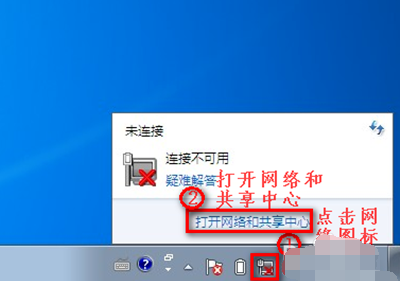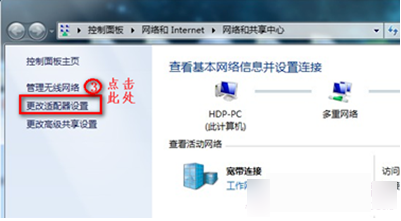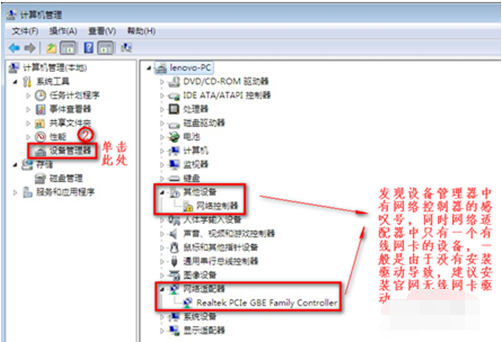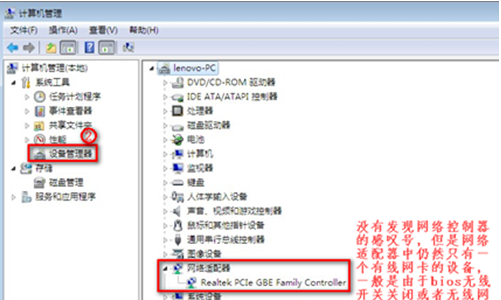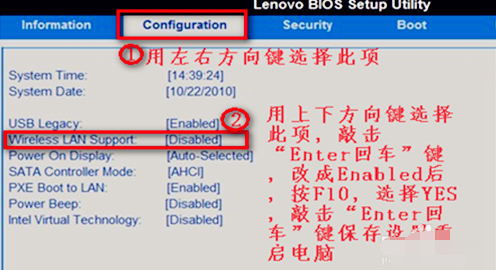在如今这个社会时代中,人们对网络的需求是极其大的,可谓是宁可以一日不食肉,也不可无网。可要是在使用电脑时发现无线网络消失了的话,要如何才能人无线网络恢复到任务栏中呢?今天小编就来过大家说说解决win7无线网连接消失不见了的方法。
不论是我们在工作上还是学习中所遇到的问题,都是有着与其相对应的原因以及解决方法。那么到底该如何解决win7无线网络消失不见这个问题呢?小编这就来将解决win7无线网络消失不见的方法来告诉小伙伴们哈~
方法一:
1,我们点击右下角的无线网络,打开网络和共享中心。
win7无线网络连接不见了电脑图解-1
2,点击“更改适配器设置”。
win7无线网络连接不见了电脑图解-2
3,在“网络连接”窗口,如果网络连接里面有无线网络连接是灰色情况,我们就右键点击“启用”。
win7电脑图解-3
,4,网络连接里面没有无线网络连接,我们按以下步骤操作。
无线网络连接不见了电脑图解-4
5,桌面上,右键“计算机”选择“管理”。
无线网络电脑图解-5
6,点击“设备管理器”。
- 7,我们查看“网络适配器”的作用。
-
win7无线网络连接不见了电脑图解-6
- 8,重启电脑后,连续按F2键进BIOS,Configuration页面Wireless LAN Support保证是Enabled状态,如果是Disabled状态如图进行更改。
-
无线网络连接不见了电脑图解-7
win7无线网络连接不见了电脑图解-8
方法二:
1,首先打开控制面板,然后选择网络和共享中心,接着选择左侧的“更改适配器设置”,然后查看无线网络连接是否被禁用,如果被禁用了就重新连接。
2,检查下无线开关被关掉了,笔记本键盘上有个无线信号发射标志的按钮,按fn+那个键打开无线网络。
方法三:
1,在键盘按下“win+r”打开运行对话框,然后输入regedit打开注册表编辑器。
2,依次展开“HEKY-CURRENT-USER\Software\Classes\Local settings\Software\Microsoft\Windows\CurrentVersion\TrayNotify”项。
3,然后把窗口右侧中的“IconStreams和PastIconsStream”删除掉,点击确定按钮保存退出即可。注销系统重启。
以上win7无线网络消失不见的解决方法了,你们学会了吗